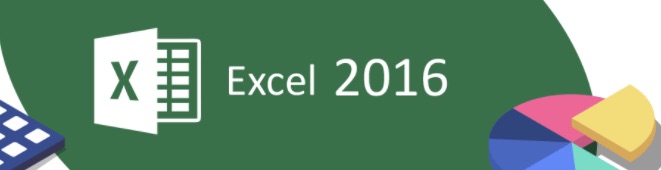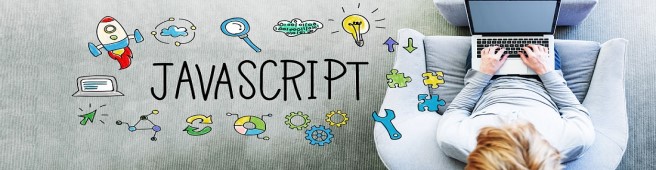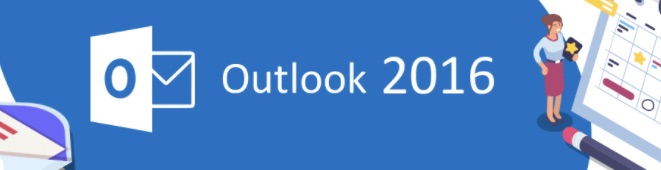PROGRAMME DE FORMATION
2021
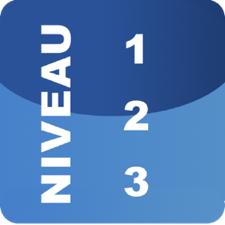
Formation Bases informatiques
Inscription rapide
(Gratuit et sans engagement)
Objectifs pédagogiques
Avec cette formation bases informatiques de 16 modules vous apprendrez le maniement de la souris, maîtriserez l’environnement de votre ordinateur, connaîtrez les manipulations de base ainsi que la saisie au clavier et saurez prévenir les attaques informatiques
Détails de la formation
Temps moyen de formation
- 16 heures
Niveau de granularisation
- 16 Modules découpés en 10 leçons d’apprentissage
Pré requis technique
- Navigateur web : Internet Explorer, Chrome, Firefox, Safari
- Système d’exploitation : Mac ou PC, smartphone
Taux de satisfaction : 82%
Modules & leçons
Les premiers pas en informatique
- D'où vient l'informatique ?
- Dans quels domaines l'informatique est-elle utilisée ?
- De quoi est composée la partie matérielle d'un ordinateur ?
- Comment l'ordinateur nous comprend-il ?
- Comment utiliser le clavier ?
Les actions de la souris
- Qu’est-ce que le pointeur ?
- Que signifie pointer ?
- Comment cliquer efficacement
- Quand et comment utiliser le cliquer-glisser ?
- Comment utiliser efficacement le menu contextuel ?
L’environnement de travail
- Comment mettre en route un ordinateur ?
- Qu’est-ce que le bureau de Windows et son utilité ?
- Qu’est-ce que le menu Démarrer ?
- À quoi sert l’icône Explorateur ?
- Comment se déconnecter ?
- Comment arrêter l’ordinateur ?
Les barres de titre, de menus, d'outils et d'adresse
- Les barres et leur utilité ?
- Qu’est-ce que la barre de titre ?
- Qu’est-ce que la barre de menus ?
- Qu’est-ce que le ruban ?
- Qu’est-ce que la barre d’adresse ?
Les barres de défilement, d'état, de tâches et de lancement rapide
- Qu’est-ce que la barre de défilement ?
- Qu’est-ce que la barre d’état ?
- Qu’est-ce que la barre des tâches ?
Notion de fichiers et de dossiers
- Qu’est-ce qu’un fichier ?
- Qu’est-ce que les extensions ?
- Qu’est-ce qu’un dossier ?
- Deux volets pour explorer
- Comment accéder aux propriétés des objets ?
Savoir reconnaître les différentes icônes
- Qu’est-ce qu’une icône ?
- À quoi servent les icônes sur le Bureau ?
- Comment organiser mon Bureau ?
- À quoi reconnaît-on des icônes de programme ?
- Quels sont les différents types d’icône ?
- Comment créer une icône de raccourci ?
Affichage des fenêtres
- Qu’est-ce qu’une fenêtre active ?
- Comment faire apparaître une fenêtre sur tout l’écran ?
- Comment laisser provisoirement une fenêtre en attente ?
- Comment afficher une fenêtre à sa taille précédente ?
- Comment déplacer une fenêtre ?
Manipuler les fenêtres
- Comment modifier la taille d’une fenêtre ?
- Comment afficher des fenêtres ouvertes ?
- Comment fermer une fenêtre ?
- Comment différencier les fenêtres d’exploration et d’application ?
L’explorateur
- Comment visualiser l’arborescence des dossiers ?
- Comment afficher en icônes, liste, détails ?
- Comment effectuer des tris ?
Manipuler les dossiers
- Comment ouvrir et consulter un dossier ?
- Comment créer un nouveau dossier ?
- Comment déplacer un dossier ?
- Comment copier le contenu d’un dossier ?
- Comment renommer un dossier ?
- Comment copier un dossier ?
Manipuler les documents
La corbeille
- Quelles sont les fonctions de la Corbeille ?
- Comment supprimer une document ou un dossier ?
- Comment restaurer un élément ?
- Comment vider la Corbeille ?
La souris sans soucis
- Déplacement
- Clic gauche et clic droit
- Glisser-deposer
- Double-clic
- Molette de la souris
- En situation
Dactylographie
- Le clavier
- La ligne centrale - SDF et JKL
- La ligne centrale - les lettres Q et M
- La ligne centrale - les lettres G et H
- La ligne centrale - les lettres A et P
- La ligne supérieure - les lettres Z et O
- La ligne supérieure - les lettres ER et UI
- La ligne supérieure - les lettres T et Y
- La ligne inférieure - les lettres W et X
- La ligne inférieure - les lettres C et V
- La ligne inférieure - les lettres B et N
- Les lettres é et è
- La cédille et à
- La lettre ù et l'accent circonflexe
- Les signes , et ;
- Les signes ! et :
- Les signes " et '
- Les signes ( et )
- Les signes _ et -
- Les signes ? et .
- Entraînement - Textes littéraires
- Entraînement - Textes officiels
La sécurité informatique
- Mot de passe
- Les virus
- Spam – marketing viral
- Trojan : cheval de Troie Hoax • Spyware
- Le phishing
Modalités d’assistance du stagiaire lors de la séquence de formation réalisée à distance
1/ Les compétences et les qualifications des personnes chargées d’assister le bénéficiaire de la formation : L'académie en ligne met à votre disposition le personnel dument compétant et diplômé tout au long de votre formation.
2/ les modalités techniques selon lesquelles le stagiaire est accompagné ou assisté, les périodes et les lieux mis à sa disposition pour s’entretenir avec les personnes chargées de l’assister ou les moyens dont il dispose pour contacter ces personnes ;
Pendant toute la durée de la formation, le stagiaire est accompagné via la plateforme elearning de l'ACADÉMIE EN LIGNE, par e-mail, par téléphone ou via l’application mobile de l'Académie en ligne sur laquelle le stagiaire peut échanger en direct avec son formateur, les autres stagiaires ou l’équipe pédagogique.
Le stagiaire peut contacter l'Académie en ligne par téléphone, du lundi au vendredi de 10h à 17h ou à l’adresse contact@lacademieenligne.fr pour toute assistance d’ordre technique ou pédagogique.
3/ les délais dans lesquels les personnes en charge de son suivi sont tenues de l’assister en vue du bon déroulement de l’action, lorsque cette aide n’est pas apportée de manière immédiate.
Une assistance sera apportée au stagiaire dans un délai de 24h ouvrables après l’envoi d’un e-mail à l’adresse suivante : contact@lacademieenligne.fr
Moyens pédagogiques et techniques mis à disposition du stagiaire :
Dans le cadre de la réalisation de la séquence de la formation réalisée à distance, un accès individuel sera ouvert au nom du stagiaire, sur la plateforme en ligne de l’ l'ACADÉMIE EN LIGNE.
Cette plateforme pédagogique, qui prend la forme d’un Learning Management System (L.M.S) accessible au moyen d’une simple connexion internet, regroupe :
- Les cours : cours en ligne actualisés, cours vidéo ou audio visionnables en ligne mais non téléchargeables.
- Les exercices d’évaluation : réalisation d’études de cas et mises en situation professionnelles.
Le(s) formateur(s) utilisera(ont) tous les moyens distanciels informatiques afin de permettre aux stagiaires de suivre pas à pas le déroulement pédagogique de l’action de formation, et d’effectuer les exercices de mise en application proposés.
Evaluation des résultats et modalités de suivi de l’action de formation :
Chaque complétion d’un chapitre (ex: cours vidéo) de la plateforme de formation à distance est enregistrée et conservée dans la base de donnée MySQL de la plateforme. Un rapport nominatif peut être édité à tout moment pour vérifier l'assiduité et la complétion des chapitres, et suivre l’exécution de l’action.
Un rapport nominatif peut être édité à tout moment pour vérifier l'assiduité et la complétion des chapitres, et suivre l’exécution de l’action.
Au cours de la réalisation de la séquence de l’action de formation à distance, les acquis des stagiaires seront évalués grâce à des exercices d’application.
Modalités de sanction de l’action de formation :
L’action de formation est sanctionnée par le passage de la certification TOSA RS6062 qui a vocation à sanctionner un ensemble de compétences.
L’inscription au passage de cette certification est à l’initiative de l’apprenant. La formation donne lieu, dans tous les cas à la remise d’une attestation de formation téléchargeable au format PDF sur la plateforme e-learning de l'Académie en ligne, à la fin de la formation.
L’apprenant peut demander à passer la certification à n’importe quel moment de la formation sans obligatoirement avoir validé l’ensemble des blocs de compétences
Les débouchés qu'offre cette formation :
- Analyste de crédit
- Analyste financier
- Informaticien
- Administrateur de base de données